Ondervragen
Probleem: hoe verhelp ik Steam Games die niet in de bibliotheek worden weergegeven?
Hallo, gisteren heb ik een paar games op Steam gekocht en ze zijn niet weergegeven in mijn bibliotheek, ook al heb ik de transactie gedaan. Ik heb wel een andere laptop gebruikt dan mijn hoofd-pc, maar het was mijn Steam-account die ik gebruikte. Moet ik deze spellen opnieuw kopen om ze te kunnen spelen? Dit kan toch niet waar zijn?!
Opgelost antwoord
Zodra de game op Steam is gekocht, zou deze direct in je bibliotheek moeten verschijnen, zodat je meteen kunt beginnen met spelen. Helaas beweerden sommige gebruikers dat dit helemaal niet het geval was en zeiden dat Steam-games ontbraken in Bibliotheek.
Veel spelers haastten zich naar verschillende IT-forums om oplossingen voor dit probleem te vinden. Volgens veel gebruikersrapporten kunnen er veel verschillende scenario's zijn waarin Seam-games niet worden weergegeven in Bibliotheek. Sommige gebruikers zeiden bijvoorbeeld dat ze hun harde schijf SATA moesten vervangen[1] kabel, waardoor het probleem zich voordeed.
Gamers beweerden ook dat ze het spel al hadden geïnstalleerd, maar het was plotseling gewoon verdwenen. Het lijkt er ook op dat gebruikers geen toegang hebben tot alleen nieuw gekochte games op het platform.
In de meeste gevallen kan het probleem worden opgelost door te controleren of de game op het juiste pad/de juiste locatie is geïnstalleerd. Gebruikers kunnen verschillende locaties maken waar games op Steam kunnen worden geïnstalleerd. Als alternatief kan het spel gewoon ontbreken vanwege filters die op het platform zelf zijn toegepast, of het kan ergens op uw computer zijn verborgen.
In sommige gevallen kunt u te maken krijgen met de in afwachting van de transactie probleem, wat een heel ander scenario is. Als dit het geval is, moet u uw transacties annuleren en vervolgens de betaling opnieuw doen of in plaats daarvan proberen het spel via de website te kopen. Als dat niet het geval voor u is, moet u de onderstaande instructies volgen om Steam Games op te lossen die niet worden weergegeven in het bibliotheekprobleem.
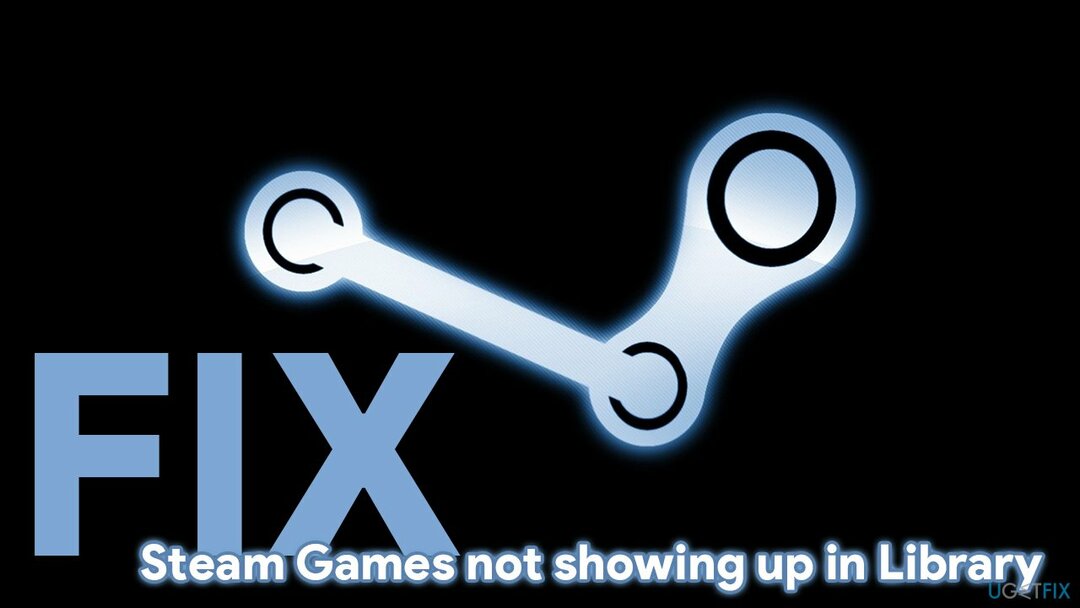
Voordat u begint, raden we u ten zeerste aan om een ReimageMac-wasmachine X9 PC-reparatietool die automatisch verschillende Windows-problemen kan oplossen, waaronder corruptie van systeembestanden, register[2] fouten, BSOD's en nog veel meer. Bovendien kan het fungeren als een onderhouds- en beveiligingshulpmiddel dat malware kan verwijderen[3] en uw privacy te waarborgen door regelmatig webgegevens en browsercookies te verwijderen.
repareren 1. Voer Steam uit als beheerder
Om een beschadigd systeem te repareren, moet u de gelicentieerde versie van Reimage Reimage.
Soms kunnen onvoldoende machtigingen op Windows ertoe leiden dat Steam niet goed werkt. Probeer het daarom als beheerder uit te voeren:
- Type Stoom in Windows zoeken
- Klik met de rechtermuisknop op het resultaat en selecteer Als administrator uitvoeren
- Als de games terugkeren, moet je te allen tijde Steam-beheerdersrechten geven
- Typ hiervoor Stoom in de zoekbalk nogmaals, klik met de rechtermuisknop en selecteer Bestandslocatie openen
- Klik met de rechtermuisknop op Steam.exe en selecteer Eigenschappen
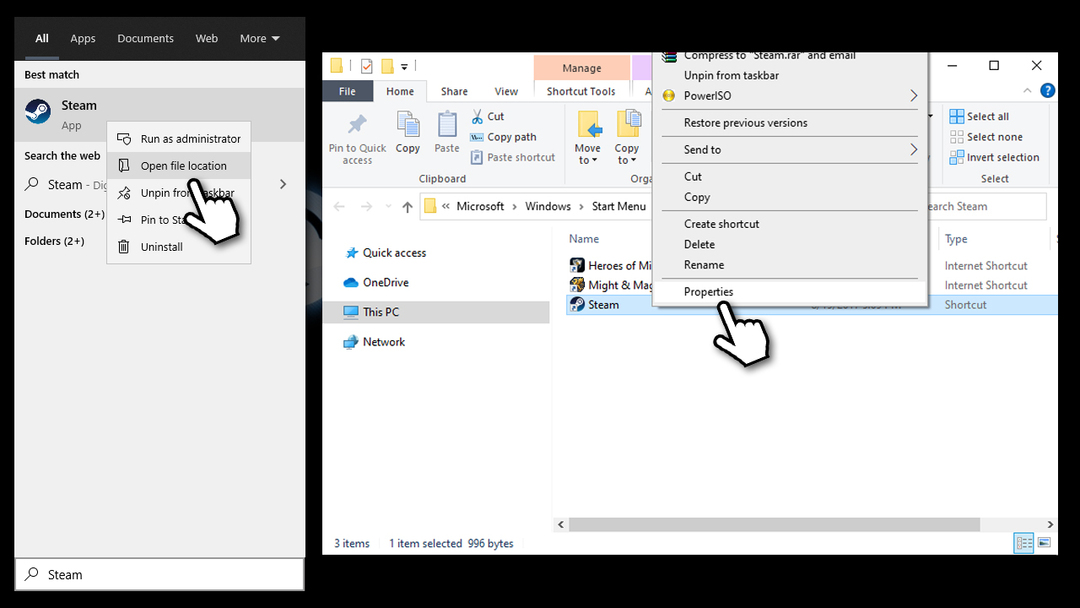
- Ga hier naar het tabblad Compatibiliteit en vink de. aan Voer dit programma uit als beheerder en klik OKE.
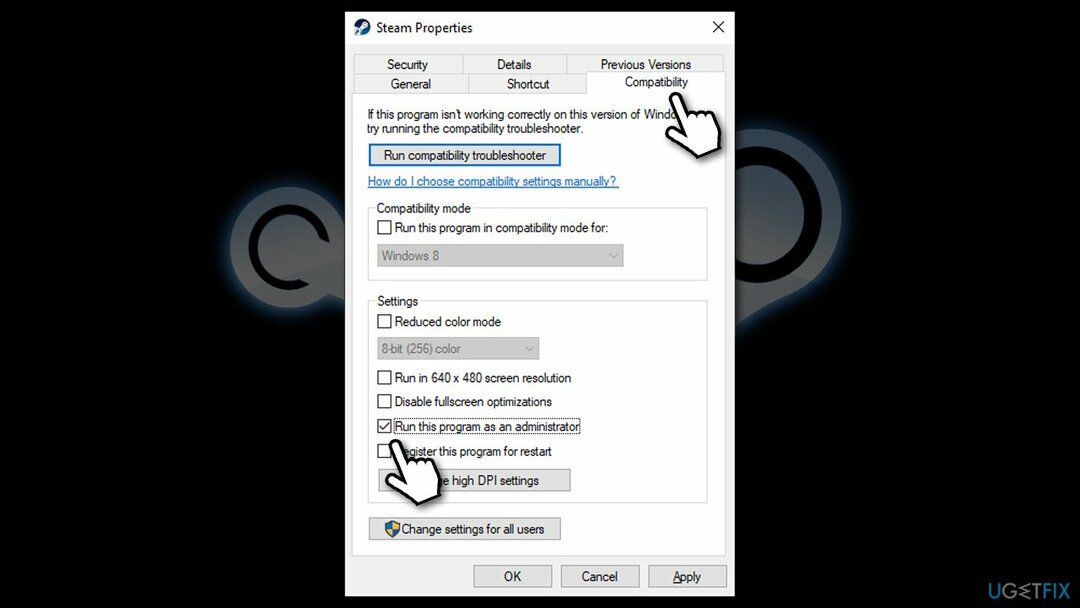
repareren 2. Controleer je filterinstellingen in Bibliotheek
Om een beschadigd systeem te repareren, moet u de gelicentieerde versie van Reimage Reimage.
Als je games worden gefilterd op het al dan niet geïnstalleerd zijn, zorgt Steam ervoor dat deze filters voor jou zichtbaar zijn (blauw weergegeven). Er is echter een knop Toon klaar om games te spelen die u per ongeluk hebt ingedrukt:
- Open Stoom en ga naar je Bibliotheek
- Zorg ervoor dat aan de linkerkant, boven filters, dat: Toon klaar om games te spelen optie is niet gemarkeerd.
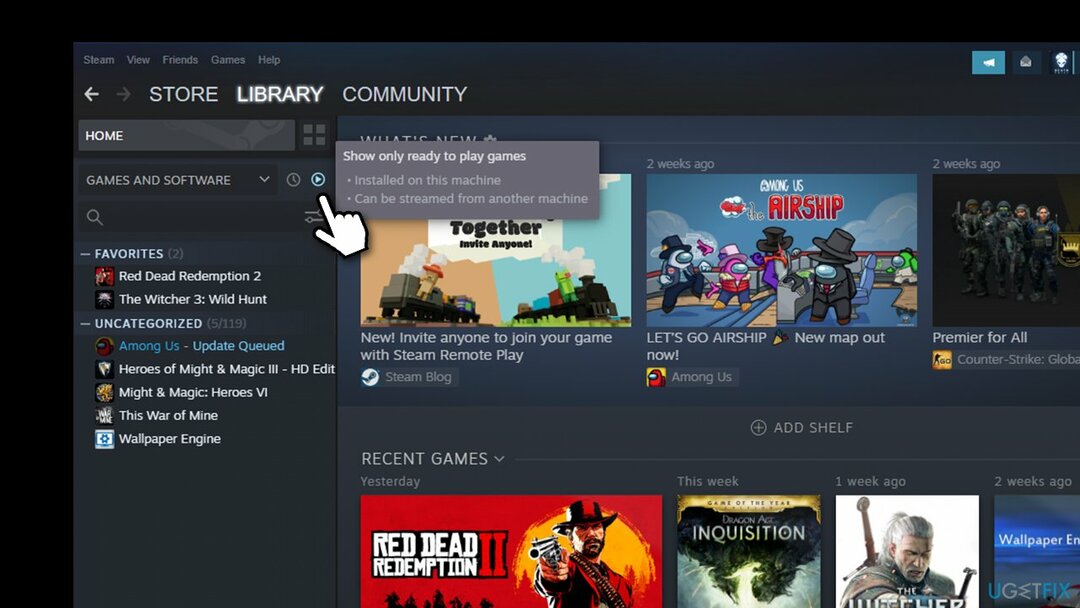
repareren 3. Zorg ervoor dat je de gamelicentie hebt
Om een beschadigd systeem te repareren, moet u de gelicentieerde versie van Reimage Reimage.
In sommige gevallen kan uw transactie niet doorgaan en zou uw licentie om het spel te spelen ontbreken. Daarom moet je er eerst voor zorgen dat je de game zeker hebt gekocht. Om dat te doen, kun je de zoekbalk van Steam gebruiken en de titel opzoeken. Als je voor het spel hebt betaald, zou er geen optie meer moeten zijn om het te kopen.
Als je ziet dat de licentie ontbreekt, dan hoef je de betaalhandeling gewoon nog een keer uit te voeren. Voordat u dat doet, moet u uw pc opnieuw opstarten. Maak je geen zorgen, je wordt hiervoor geen tweede keer in rekening gebracht.
repareren 4. Het spel zichtbaar maken in de bibliotheek
Om een beschadigd systeem te repareren, moet u de gelicentieerde versie van Reimage Reimage.
Als je om de een of andere reden per ongeluk een game hebt verborgen, is er een eenvoudige manier om deze via de client te herstellen:
- Steam openen
- Selecteer linksboven in het venster Weergeven > Verborgen spellen
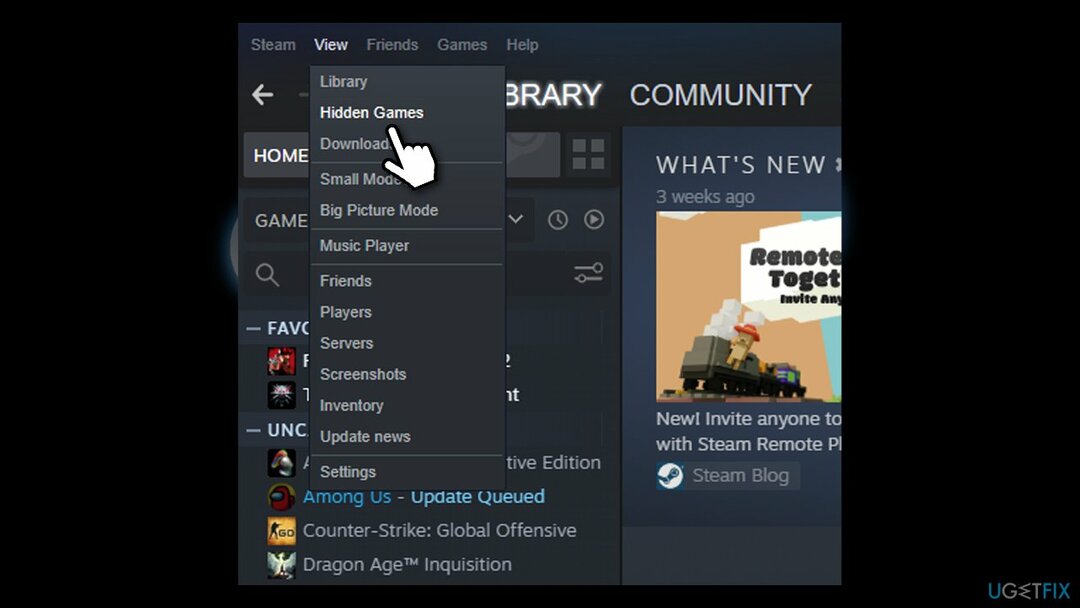
- Alle verborgen spellen zouden opnieuw moeten worden getoond.
repareren 5. Corrigeer het installatiepad (game wordt niet weergegeven als geïnstalleerd)
Om een beschadigd systeem te repareren, moet u de gelicentieerde versie van Reimage Reimage.
Als een game eerder was geïnstalleerd en goed werkte, maar je nu wordt gevraagd om het opnieuw te installeren, doe dan het volgende:
- Ga naar Stoom > Instellingen
- Selecteer Downloads gedeelte aan de linkerkant
- Klik op Steam-bibliotheek mappen
- Selecteer hier Bibliotheekmap toevoegen
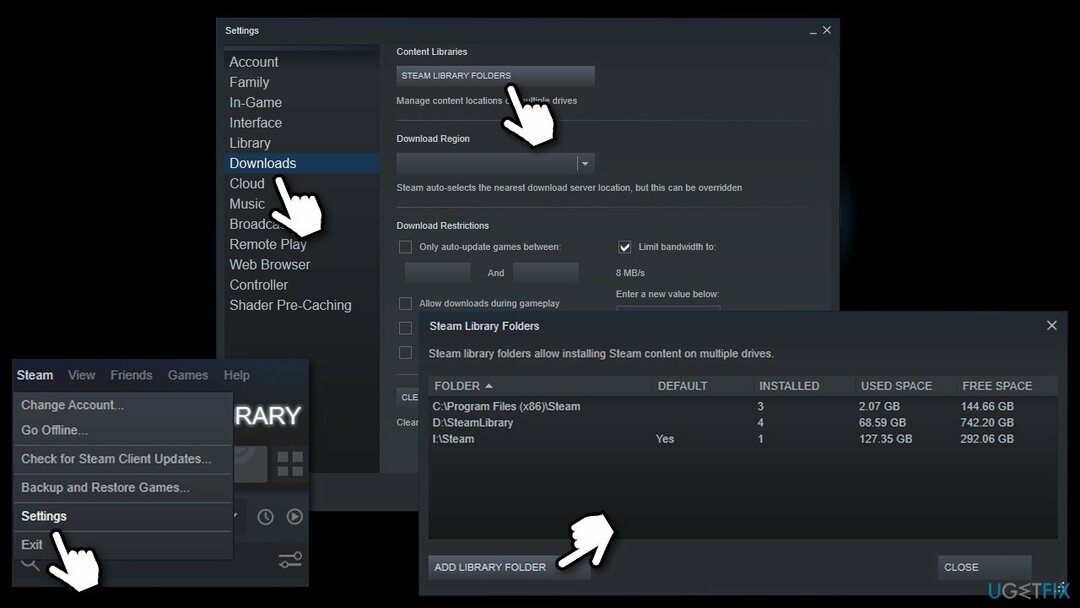
- Kies de locatie waar je de game eerder hebt geïnstalleerd
- Ga nu terug naar Bibliotheek, selecteer het spel aan de linkerkant en klik op Installeren knop
- De locatie van uw installatie wordt standaard gekozen
- Klik op de drop-down menu en selecteer de bibliotheekmap die je zojuist hebt toegevoegd
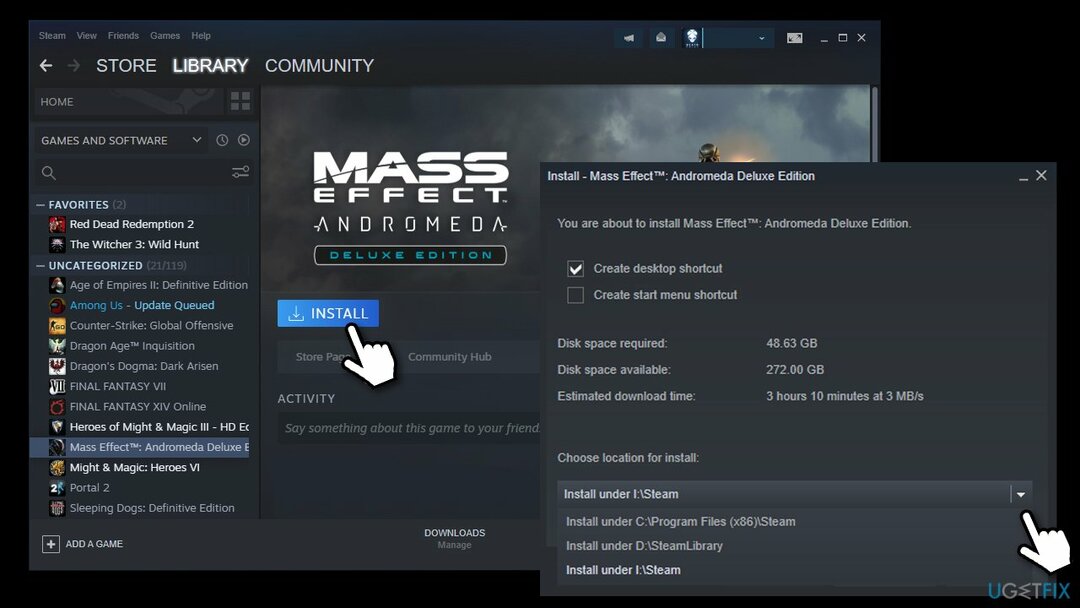
- De game zou opnieuw als geïnstalleerd moeten verschijnen.
repareren 6. Reset je internetverbinding
Om een beschadigd systeem te repareren, moet u de gelicentieerde versie van Reimage Reimage.
Probeer uw internetverbinding als volgt opnieuw in te stellen:
- Type cmd in Windows zoeken
- Klik met de rechtermuisknop op Opdrachtprompt resultaat en kies Als administrator uitvoeren
- Plak de volgende opdrachten en druk op Binnenkomen na elk van hen:
ipconfig /flushdns
ipconfig /registerdns
ipconfig /release
ipconfig /renew
netsh winsock reset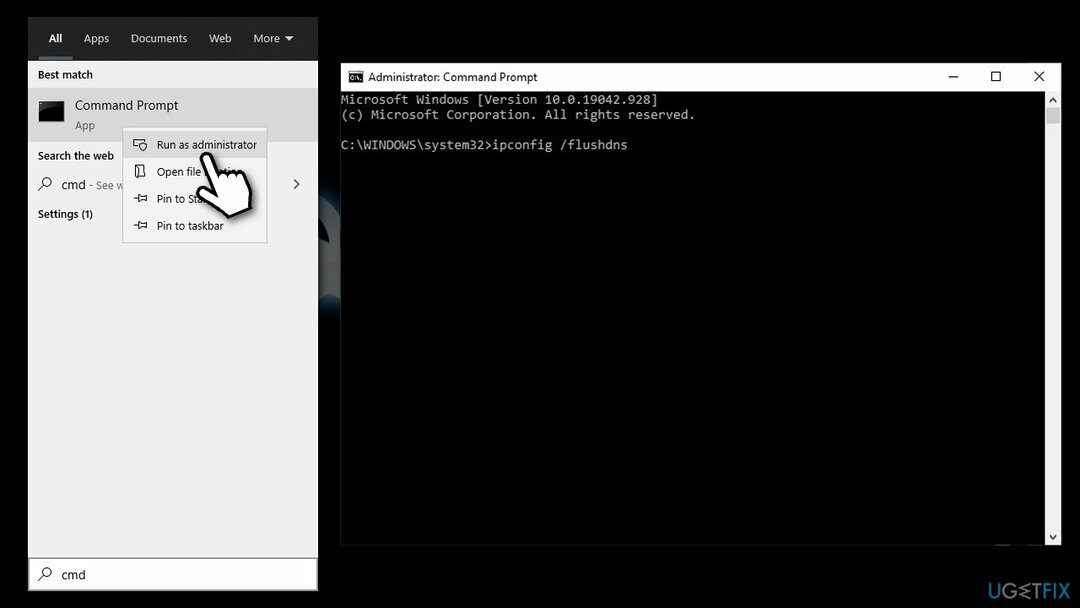
Herstel uw fouten automatisch
Het ugetfix.com-team doet zijn best om gebruikers te helpen de beste oplossingen te vinden om hun fouten te elimineren. Als u niet wilt worstelen met handmatige reparatietechnieken, gebruik dan de automatische software. Alle aanbevolen producten zijn getest en goedgekeurd door onze professionals. Hulpprogramma's die u kunt gebruiken om uw fout op te lossen, worden hieronder vermeld:
Bieden
doe het nu!
Download FixGeluk
Garantie
doe het nu!
Download FixGeluk
Garantie
Als je je fout niet hebt opgelost met Reimage, neem dan contact op met ons ondersteuningsteam voor hulp. Laat ons alstublieft alle details weten waarvan u denkt dat we die moeten weten over uw probleem.
Dit gepatenteerde reparatieproces maakt gebruik van een database van 25 miljoen componenten die elk beschadigd of ontbrekend bestand op de computer van de gebruiker kunnen vervangen.
Om een beschadigd systeem te repareren, moet u de gelicentieerde versie van Reimage hulpprogramma voor het verwijderen van malware.

Een VPN is cruciaal als het gaat om: gebruikersprivacy. Online trackers zoals cookies kunnen niet alleen gebruikt worden door social media platforms en andere websites maar ook door uw Internet Service Provider en de overheid. Ook als je de meest veilige instellingen toepast via je webbrowser, ben je toch te volgen via apps die verbonden zijn met internet. Bovendien zijn privacygerichte browsers zoals Tor is geen optimale keuze vanwege verminderde verbindingssnelheden. De beste oplossing voor uw ultieme privacy is: Privé internettoegang – anoniem en veilig online zijn.
Software voor gegevensherstel is een van de opties die u kunnen helpen herstel uw bestanden. Zodra u een bestand verwijdert, verdwijnt het niet in het niets - het blijft op uw systeem staan zolang er geen nieuwe gegevens op worden geschreven. Gegevensherstel Pro is herstelsoftware die zoekt naar werkkopieën van verwijderde bestanden op uw harde schijf. Door de tool te gebruiken, kunt u het verlies van waardevolle documenten, schoolwerk, persoonlijke foto's en andere cruciale bestanden voorkomen.